用VB建立多文档界面的方法
- 格式:doc
- 大小:74.00 KB
- 文档页数:3
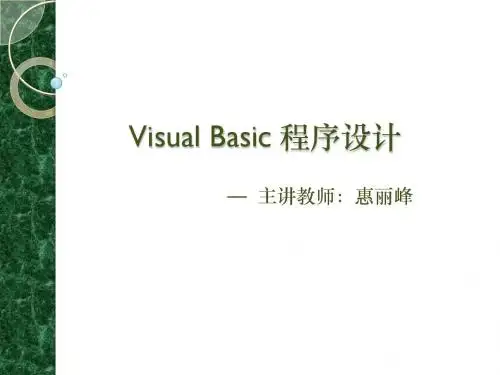
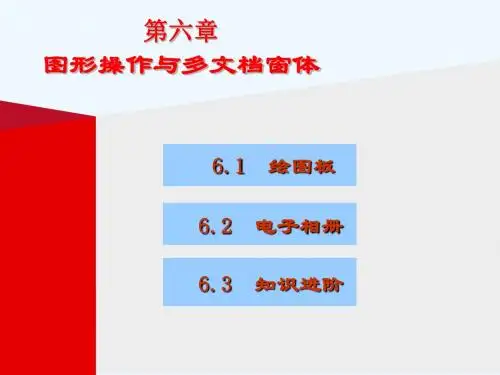


vb界面设计界面设计☆本章学习内容用户界面是一个应用程序最重要的部分,它是最直接的现实世界。
对用户而言,界面就是应用程序,它们感觉不到幕后正在执行的代码。
不论花多少时间和精力来编制和优化代码,应用程序的可用性仍然依赖于界面。
8.1 多文档界面、8.2 工具栏和状态栏、8.3 RichTextBox控件、8.4 应用程序向导8.1 多文档界面下一节多文档界面是指,一个应用程序,它提供一个桌面上的父窗口,而该窗口包含有其他该应用程序中打开的子窗口。
当该父窗口最小化或关闭时,它所包含的所有子窗口都最小化或关闭。
多文档界面 (MDI) 允许创建在单个容器窗体中包含多个窗体的应用程序。
象 Microsoft Excel 与 Microsoft Word for Windows 这样的应用程序就具有多文档界面。
MDI 应用程序允许用户同时显示多个文档,每个文档显示在它自己的窗口中。
文档或子窗口被包含在父窗口中,父窗口为应用程序中所有的子窗口提供工作空间。
例如:Microsoft Excel 允许创建并显示不同样式的多文档窗口。
每个子窗口都被限制在 Excel 父窗口的区域之内。
当最小化 Excel 时,所有的文档窗口也被最小化,只有父窗口的图标显示在任务栏中。
子窗体就是 MDIChild 属性设置为 True 的普通窗体。
一个应用程序可以包含许多相似或者不同样式的 MDI 子窗体。
在运行时,子窗体显示在 MDI 父窗体工作空间之内(其区域在父窗体边框以内及标题与菜单栏之下)。
当子窗体最小化时,它的图标显示在 MDI 窗体的工作空间之内,而不是在任务栏中,如图 8.1 所示。
图 8.1 显示在 MDI 窗体工作空间之内的子窗体注意一个应用程序也可以包括标准的、不是包含在 MDI 窗体之内的非MDI 窗体。
MDI 应用程序中标准窗体的典型用法是显示模式的对话框。
MDI窗体相似于具有一个限制条件的普通窗体。
除非控件具有 Align 属性(如 PictureBox 控件)或者具有不可见界面(如 Timer 控件),否则不能将控件直接放置在 MDI 窗体上。


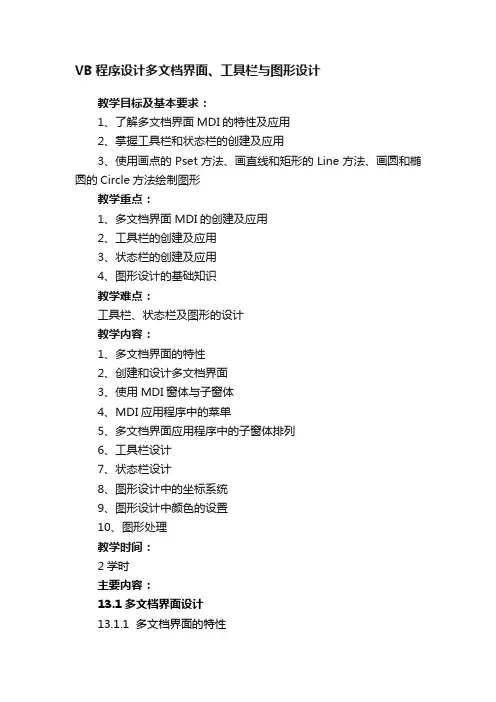
VB程序设计多文档界面、工具栏与图形设计教学目标及基本要求:1、了解多文档界面MDI的特性及应用2、掌握工具栏和状态栏的创建及应用3、使用画点的Pset方法、画直线和矩形的Line方法、画圆和椭圆的Circle方法绘制图形教学重点:1、多文档界面MDI的创建及应用2、工具栏的创建及应用3、状态栏的创建及应用4、图形设计的基础知识教学难点:工具栏、状态栏及图形的设计教学内容:1、多文档界面的特性2、创建和设计多文档界面3、使用MDI窗体与子窗体4、MDI应用程序中的菜单5、多文档界面应用程序中的子窗体排列6、工具栏设计7、状态栏设计8、图形设计中的坐标系统9、图形设计中颜色的设置10、图形处理教学时间:2学时主要内容:13.1 多文档界面设计13.1.1 多文档界面的特性1、设计阶段多文档界面的特性2、运行期间MDI窗体的特性13.1.2 创建和设计多文档界面1、创建和设计MDI窗体2、创建和设计MDI子窗体13.1.3 使用MDI窗体与子窗体1、设置活动子窗体和活动控件2、保存子窗体中文档的内容3、用QueryUnload卸载MDI窗体13.1.4 MDI应用程序中的菜单13.1.5 多文档界面应用程序中的子窗体排列13.2工具栏设计1、制作工具栏的两种方法(1)手工制作:利用图形框和命令按钮,这种方法比较烦琐。
(2)通过ToolBar、ImageList控件制作。
2、创建工具栏的步骤(1) 添加MSCOMCTL.OCX文件,用鼠标右键单击工具箱,选择快捷菜单中的“部件”命令,在图13-2所示的“控件”选项卡中选择“Microsoft Windows Common Controls6.0”,然后单击“确定”按钮,则在图13-3所示的工具箱中就会出现T oolBar 控件和ImageList 控件。
(2) 创建ImageList控件作为要使用的图形集合。
(3) 创建T oolBar控件,并将ToolBar控件与ImageList控件相关联,创建Button对象。
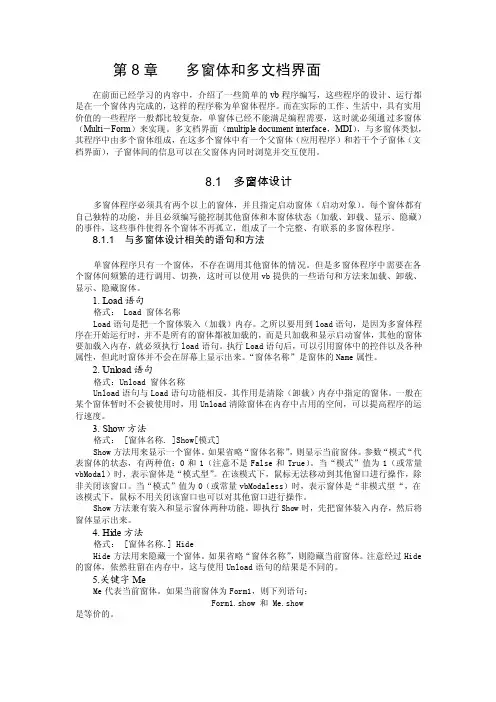
第8章多窗体和多文档界面在前面已经学习的内容中,介绍了一些简单的vb程序编写,这些程序的设计、运行都是在一个窗体内完成的,这样的程序称为单窗体程序。
而在实际的工作、生活中,具有实用价值的一些程序一般都比较复杂,单窗体已经不能满足编程需要,这时就必须通过多窗体(Multi-Form)来实现。
多文档界面(multiple document interface,MDI),与多窗体类似,其程序中由多个窗体组成,在这多个窗体中有一个父窗体(应用程序)和若干个子窗体(文档界面),子窗体间的信息可以在父窗体内同时浏览并交互使用。
8.1 多窗体设计多窗体程序必须具有两个以上的窗体,并且指定启动窗体(启动对象)。
每个窗体都有自己独特的功能,并且必须编写能控制其他窗体和本窗体状态(加载、卸载、显示、隐藏)的事件,这些事件使得各个窗体不再孤立,组成了一个完整、有联系的多窗体程序。
8.1.1 与多窗体设计相关的语句和方法单窗体程序只有一个窗体,不存在调用其他窗体的情况。
但是多窗体程序中需要在各个窗体间频繁的进行调用、切换,这时可以使用vb提供的一些语句和方法来加载、卸载、显示、隐藏窗体。
1. Load语句格式: Load 窗体名称Load语句是把一个窗体装入(加载)内存。
之所以要用到load语句,是因为多窗体程序在开始运行时,并不是所有的窗体都被加载的,而是只加载和显示启动窗体,其他的窗体要加载入内存,就必须执行load语句。
执行Load语句后,可以引用窗体中的控件以及各种属性,但此时窗体并不会在屏幕上显示出来。
“窗体名称”是窗体的Name属性。
2. Unload语句格式:Unload 窗体名称Unload语句与Load语句功能相反,其作用是清除(卸载)内存中指定的窗体。
一般在某个窗体暂时不会被使用时,用Unload清除窗体在内存中占用的空间,可以提高程序的运行速度。
3. Show方法格式: [窗体名称. ]Show[模式]Show方法用来显示一个窗体。
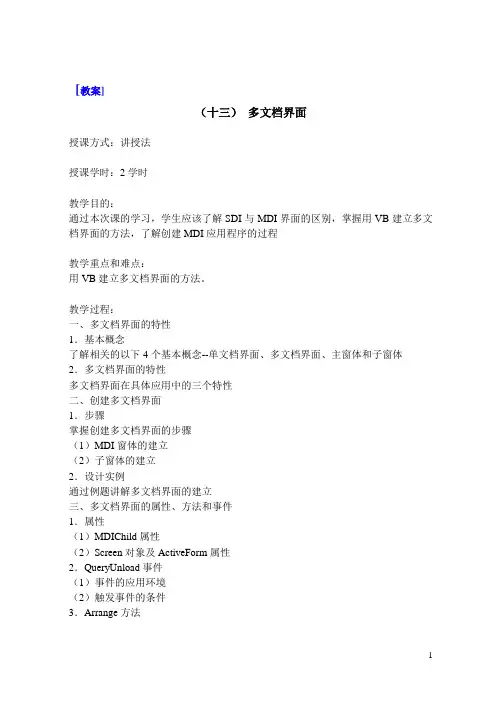
[教案](十三)多文档界面授课方式:讲授法授课学时:2学时教学目的:通过本次课的学习,学生应该了解SDI与MDI界面的区别,掌握用VB建立多文档界面的方法,了解创建MDI应用程序的过程教学重点和难点:用VB建立多文档界面的方法。
教学过程:一、多文档界面的特性1.基本概念了解相关的以下4个基本概念--单文档界面、多文档界面、主窗体和子窗体2.多文档界面的特性多文档界面在具体应用中的三个特性二、创建多文档界面1.步骤掌握创建多文档界面的步骤(1)MDI窗体的建立(2)子窗体的建立2.设计实例通过例题讲解多文档界面的建立三、多文档界面的属性、方法和事件1.属性(1)MDIChild属性(2)Screen对象及ActiveForm属性2.QueryUnload事件(1)事件的应用环境(2)触发事件的条件3.Arrange方法(1)方法的功能及其作用(2)方法调用的语法格式四、综合设计通过例题讲解多文档界面的具体应用学生作业:上机实验九:多文档界面设计[讲稿](十三)多文档界面13.1 多文档截面的特性一、基本概念1、多文档分类:基于Windows的应用程序的用户界面样式主要有两种:单文档界面(SDI)和多文档界面(MDI)2、多文档界面:允许在单个容器窗体内包含多个窗体,文档或子窗口被包含在父窗口中,父窗口为应用程序中所有子窗口提供工作空间。
3、文档界面:当一个新的文件被打开时,原来的文件将被自动关闭,即在同一时刻应用程序只能处理一个文档4、主窗体~在MDI应用程序中,为多个打开了的方档提供工作空间的窗体叫主窗体,也称其为MDI窗体5、子窗体~被限制在主窗体中的窗体即MDI子窗体二、MDI的特征1、所有子窗体均显示在MDI窗体的工作区中。
用户可改变,移动子窗体的大小,但被限制在MDI窗体中2、当最小化子窗体中,它的图标将显示在MDI窗体上,而不是任务栏中,当最小化MDI窗体时,所有的子窗体也被最小化,只有MDI窗体的图标出现在任务栏中3、MDI窗体和子窗体都可以有各自的菜单,当子窗体加载时覆盖MDI窗体的菜单13.2 创建多文档界面一、步骤1、“工程”“添加MDI窗体”注意:一个应用程序只能有一个MDI窗体2、创建应用程序的子窗体先创建一个新窗体,然后把它的MDIChild属性设置为True二、设计实例教材158例213.3 多文档界面的属性、方法和事件一、属性1、MDIChild属性在MDI应用程序中,如果一个普通窗体的MDIChild属性的值为True,那么该窗体就是MDI窗体的一个字窗体。
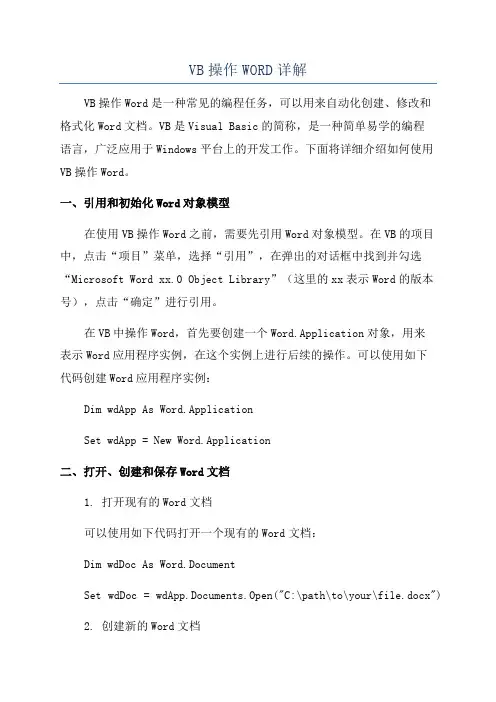
VB操作WORD详解VB操作Word是一种常见的编程任务,可以用来自动化创建、修改和格式化Word文档。
VB是Visual Basic的简称,是一种简单易学的编程语言,广泛应用于Windows平台上的开发工作。
下面将详细介绍如何使用VB操作Word。
一、引用和初始化Word对象模型在使用VB操作Word之前,需要先引用Word对象模型。
在VB的项目中,点击“项目”菜单,选择“引用”,在弹出的对话框中找到并勾选“Microsoft Word xx.0 Object Library”(这里的xx表示Word的版本号),点击“确定”进行引用。
在VB中操作Word,首先要创建一个Word.Application对象,用来表示Word应用程序实例,在这个实例上进行后续的操作。
可以使用如下代码创建Word应用程序实例:Dim wdApp As Word.ApplicationSet wdApp = New Word.Application二、打开、创建和保存Word文档1. 打开现有的Word文档可以使用如下代码打开一个现有的Word文档:Dim wdDoc As Word.DocumentSet wdDoc = wdApp.Documents.Open("C:\path\to\your\file.docx")2. 创建新的Word文档可以使用如下代码创建一个新的Word文档:Dim wdDoc As Word.DocumentSet wdDoc = wdApp.Documents.Add3. 保存Word文档可以使用如下代码保存一个Word文档:wdDoc.SaveAs "C:\path\to\save\your\file.docx"三、操作Word文档内容1.读取和写入文本内容可以使用如下代码读取和写入文本内容:Dim strText As StringstrText = wdDoc.Range.Text '读取文档内容到字符串变量wdDoc.Range.Text = "Hello, World!" '向文档中写入文本内容2.插入和删除文本内容可以使用如下代码插入和删除文本内容:wdDoc.Range.InsertBefore "Insert Before" '在光标位置之前插入文本wdDoc.Range.InsertAfter "Insert After" '在光标位置之后插入文本wdDoc.Range.Delete '删除光标当前所在位置的文本3.格式化文本内容可以使用如下代码格式化文本内容,如设置字体、大小、颜色等: = "Arial" '设置字体为ArialwdDoc.Range.Font.Size = 12 '设置字体大小为12wdDoc.Range.Font.Color = RGB(255, 0, 0) '设置字体颜色为红色四、操作Word文档样式和格式1.设置段落样式可以使用如下代码设置段落的样式,如对齐方式、缩进等:wdDoc.Range.Paragraphs.Alignment = wdAlignParagraphCenter '设置居中对齐wdDoc.Range.Paragraphs.LeftIndent = 36 '设置左缩进为0.5英寸2.设置页面样式可以使用如下代码设置页面的样式,如边距、纸张大小等:wdDoc.PageSetup.TopMargin = 72 '设置页边距上为1英寸wdDoc.PageSetup.PaperSize = wdPaperA4 '设置纸张大小为A43.插入表格可以使用如下代码插入一个表格到Word文档:Dim wdTable As Word.TableSet wdTable = wdDoc.Tables.Add(wdDoc.Range, 3, 3) '添加3行3列的表格4.格式化表格可以使用如下代码格式化表格,如设置边框、背景颜色等:wdTable.Borders.InsideLineStyle = wdLineStyleSingle '设置内部边框为实线wdTable.Borders.OutsideLineStyle = wdLineStyleDouble '设置外部边框为双线wdTable.Rows(1).Cells(1).Shading.BackgroundPatternColor = RGB(255, 0, 0) '设置第一行第一列的背景颜色为红色五、关闭Word应用程序使用完Word应用程序后,需要关闭它以释放系统资源。
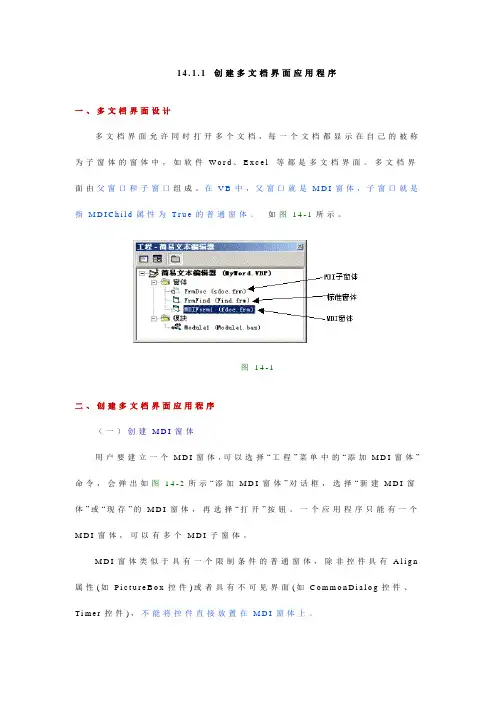
14.1.1创建多文档界面应用程序一、多文档界面设计多文档界面允许同时打开多个文档,每一个文档都显示在自己的被称为子窗体的窗体中,如软件W o r d、E x c e l等都是多文档界面。
多文档界面由父窗口和子窗口组成。
在V B中,父窗口就是M D I窗体,子窗口就是指M D I C h i l d属性为T r u e的普通窗体。
如图14-1所示。
图14-1二、创建多文档界面应用程序(一)创建M D I窗体用户要建立一个M D I窗体,可以选择“工程”菜单中的“添加M D I窗体”命令,会弹出如图14-2所示“添加M D I窗体”对话框,选择“新建M D I窗体”或“现存”的M D I窗体,再选择“打开”按钮。
一个应用程序只能有一个M D I窗体,可以有多个M D I子窗体。
M D I窗体类似于具有一个限制条件的普通窗体,除非控件具有A l i g n 属性(如P i c t u r e B o x控件)或者具有不可见界面(如C o m m o n D i a l o g控件、T i m e r控件),不能将控件直接放置在M D I窗体上。
图14-2“添加M D I窗体”对话框(二)创建M D I子窗体M D I子窗体是一个M D I C h i l d属性为T r u e的普通窗体。
因此,要创建一个M D I子窗体,应先创建一个新的普通窗体,然后将它的M D I C h i l d属性置为T r u e。
M D I子窗体的设计与M D I窗体无关,但在运行时总是包含在M D I窗体中,当M D I窗体最小化时,所有的子窗体都被最小化。
每个子窗体都有自己的图标,但只有M D I窗体的图标显示在任务栏中。
子窗体相互之间没有约束关系,它们可以用不同的方式排列。
要创建多个子窗体,可通过窗体类来实现:P u b l i c S u b F i l e N e w P r o c()S t a t i c N o A s I n t e g e rD i m N e w D o c A s N e w f r m M D I C h i l dN o=N o+1'M D I子窗体的N a m eN e w D o c.C a p t i o n="n o"&N oN e w D o c.S h o w'创建新窗体E n d S u b14.1.2显示M D I窗体及其子窗体一、显示M D I窗体及其子窗体的方法是S h o w还有有关规则:◆加载子窗体时,其父窗体会自动加载并显示;反之则无。
第七章vb6.0菜单的设计与多文档界面第七章菜单的设计与多文档界面7.1 菜单简介大多数Windows应用程序都有一个菜单栏,它总是处在窗体标题栏的下面,并包含一个或多个菜单标题。
单击每个菜单标题都会弹出一个下拉菜单,在下拉菜单中包含有菜单项、分隔条和子菜单标题。
有的菜单项可以直接执行,有的菜单项执行时则会弹出一个对话框。
所有的Windows应用程序都遵循以下3个约定:凡是菜单名称后有一个省略号的,均表示在单击该选项后会弹出一个相应的对话框,在用户作出相应的回答后,该项功能就以用户所给予的信息去执行。
例如,单击【打开】选项,则弹出【打开】对话框,用户可从中选择要打开的文件。
凡是菜单名称后有一个小三角的,则表示它是一个子菜单标题,子菜单标题并不能直接执行,仅仅扮演一个“容器”的角色。
当鼠标指针移动到子菜单标题上时,会自动弹出子菜单。
例如,将指针移动到【发送】选项,就会弹出子菜单。
菜单名称后不包含L述两种符号者,表明该菜单项所代表的命令可直接执行。
例如,单击【关闭】选项,则将关闭当前打开的文档。
另外,有的菜单项名称后还显示相应的键盘访问键和快捷键。
访问键允许同时按下Alt键和一个指定字符来打开一个菜单。
一旦菜单打开,通过按下访问键即可选取菜单项。
在菜单项的标题中,访问键表现为一个带下划线的字母,如【打开】命令的访问键为0.当打开【文件】菜单后,按下0键即可执行【打开】命令。
快捷键出现在相应菜单项的右边,例如,【打开】命令的快捷键是Ctrl+O,无论【文件】菜单是否打开,只要按下Ctrl+O组合键,即可执行【打开】命令。
由于所有Windows应用程序都遵循上述约定,因此,在创建菜单时,也应该遵循这些约定。
例如,如果某菜单项的执行结果是弹出一个对话框,则应该在该菜单项后加上省略符(…).此外,要使应用程序简单好用,还应该将菜单项按其功能分组。
例如,与文件有关的命令【新建】、【打开】和【另存为】都列入了【文件】菜单。
[教案]
(十三)多文档界面
授课方式:讲授法
授课学时:2学时
教学目的:
通过本次课的学习,学生应该了解SDI与MDI界面的区别,掌握用VB建立多文档界面的方法,了解创建MDI应用程序的过程
教学重点和难点:
用VB建立多文档界面的方法。
教学过程:
一、多文档界面的特性
1.基本概念
了解相关的以下4个基本概念--单文档界面、多文档界面、主窗体和子窗体
2.多文档界面的特性
多文档界面在具体应用中的三个特性
二、创建多文档界面
1.步骤
掌握创建多文档界面的步骤
(1)MDI窗体的建立
(2)子窗体的建立
2.设计实例
通过例题讲解多文档界面的建立
三、多文档界面的属性、方法和事件
1.属性
(1)MDIChild属性
(2)Screen对象及ActiveForm属性
2.QueryUnload事件
(1)事件的应用环境
(2)触发事件的条件
3.Arrange方法
(1)方法的功能及其作用
(2)方法调用的语法格式
四、综合设计
通过例题讲解多文档界面的具体应用
学生作业:
上机实验九:多文档界面设计
[讲稿]
(十三)多文档界面
13.1 多文档截面的特性
一、基本概念
1、多文档分类:基于Windows的应用程序的用户界面样式主要有两种:单文档界面(SDI)和多文档界面(MDI)
2、多文档界面:允许在单个容器窗体内包含多个窗体,文档或子窗口被包含在父窗口中,父窗口为应用程序中所有子窗口提供工作空间。
3、文档界面:当一个新的文件被打开时,原来的文件将被自动关闭,即在同一时刻应用程序只能处理一个文档
4、主窗体~在MDI应用程序中,为多个打开了的方档提供工作空间的窗体叫主窗体,也称其为MDI窗体
5、子窗体~被限制在主窗体中的窗体即MDI子窗体
二、MDI的特征
1、所有子窗体均显示在MDI窗体的工作区中。
用户可改变,移动子窗体的大小,但被限制在MDI窗体中
2、当最小化子窗体中,它的图标将显示在MDI窗体上,而不是任务栏中,当最小化MDI窗体时,所有的子窗体也被最小化,只有MDI窗体的图标出现在任务栏中
3、MDI窗体和子窗体都可以有各自的菜单,当子窗体加载时覆盖MDI窗体的菜单
13.2 创建多文档界面
一、步骤
1、“工程”“添加MDI窗体”
注意:一个应用程序只能有一个MDI窗体
2、创建应用程序的子窗体
先创建一个新窗体,然后把它的MDIChild属性设置为True
二、设计实例
教材158例2
13.3 多文档界面的属性、方法和事件
一、属性
1、MDIChild属性
在MDI应用程序中,如果一个普通窗体的MDIChild属性的值为True,那么该窗体就是MDI窗体的一个字窗体。
注意P160
2、ActiveForm属性及Screen对象
获得屏幕上当前窗体的属性P160例3
二、QueryUnLoad事件
在关闭窗体或结束应用程序的运行时所发生的事件是QueryUnload事件
当一个MDI窗体被关闭时,首先在MDI窗体上发生QueryUnloadgk事件,然后所有的子窗体上都会发生这一事件
若每一个窗体的QueryUnload事都没有被取消,将先卸载所有的子窗体,再卸载MDI窗体
QueryUnload事件的典型用法:在关闭一个应用程序之前用来确保含在该应用程序中的窗体完成任务
三、Arrange 方法
1、作用:使MDI窗体中的子窗体按照一定的规律排列
2、语法格式:
MDIFormName . Arrange arrangement
整型值,表示将要使用的排列方式。